I denne tutorial lærer du nogle af de bedste tastaturgenveje til PowerPoint, som vil hjælpe dig med at gøre dit arbejde mere effektivt og hurtigere. Tastaturgenveje giver dig mulighed for at udføre opgaver uden konstant brug af mus, hvilket sparer dig tid og besvær. I de følgende afsnit vil du finde ud af, hvordan du med simple genveje markant kan øge din produktivitet. Om det drejer sig om valg og multi-valg af objekter, opretholdelse af proportioner ved forstørrelse eller formindskelse, eller flytning af indhold, viser jeg dig de bedste tricks.
Vigtigste erkendelser
- Tastaturgenveje muliggør en mere effektiv arbejdsmetode.
- Control-tasten er afgørende for valg og multi-valg.
- Med Shift-tasten bevares proportionerne ved ændring af objekter.
- Anvendelsen af Alt-tasten kan hjælpe med at opnå en mere præcis placering.
Trin-for-trin vejledning
Hvis du vil arbejde effektivt i PowerPoint, skal du begynde med at bruge Control-tasten (Ctrl). Ved at holde denne tast nede og dreje musescrollhjulet kan du zoome ind eller ud på diasen. Dette giver dig mulighed for at identificere og vælge objekter uden for det synlige område.
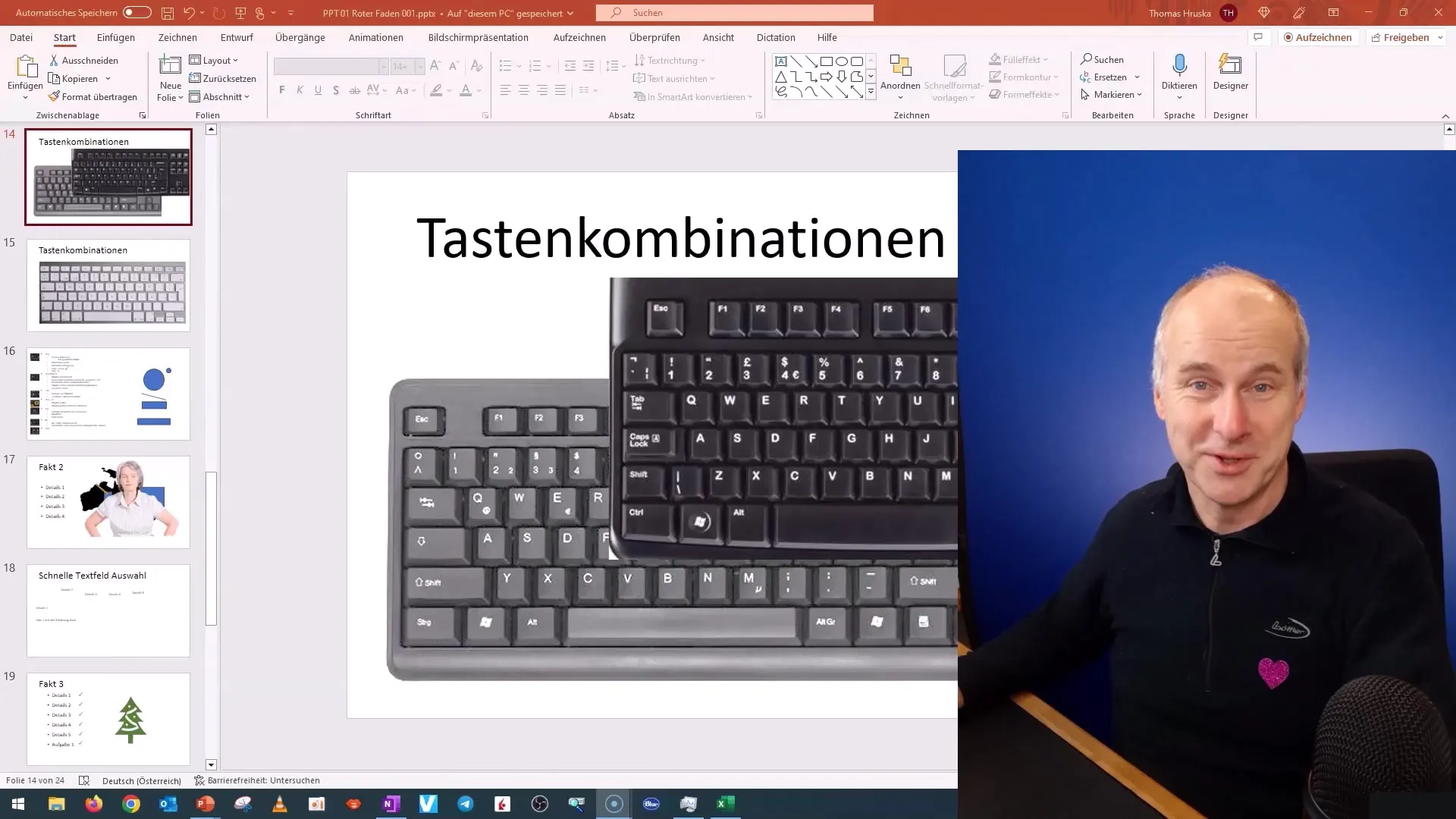
For at begynde multi-valg, hold Control-tasten nede og klik på de ønskede objekter. Dette fungerer på samme måde som at bruge plus- og minus-tegnene for at tilføje eller fjerne elementer. Dette giver dig mulighed for præcist at vælge, hvad du har brug for, uden at miste andre objekter.
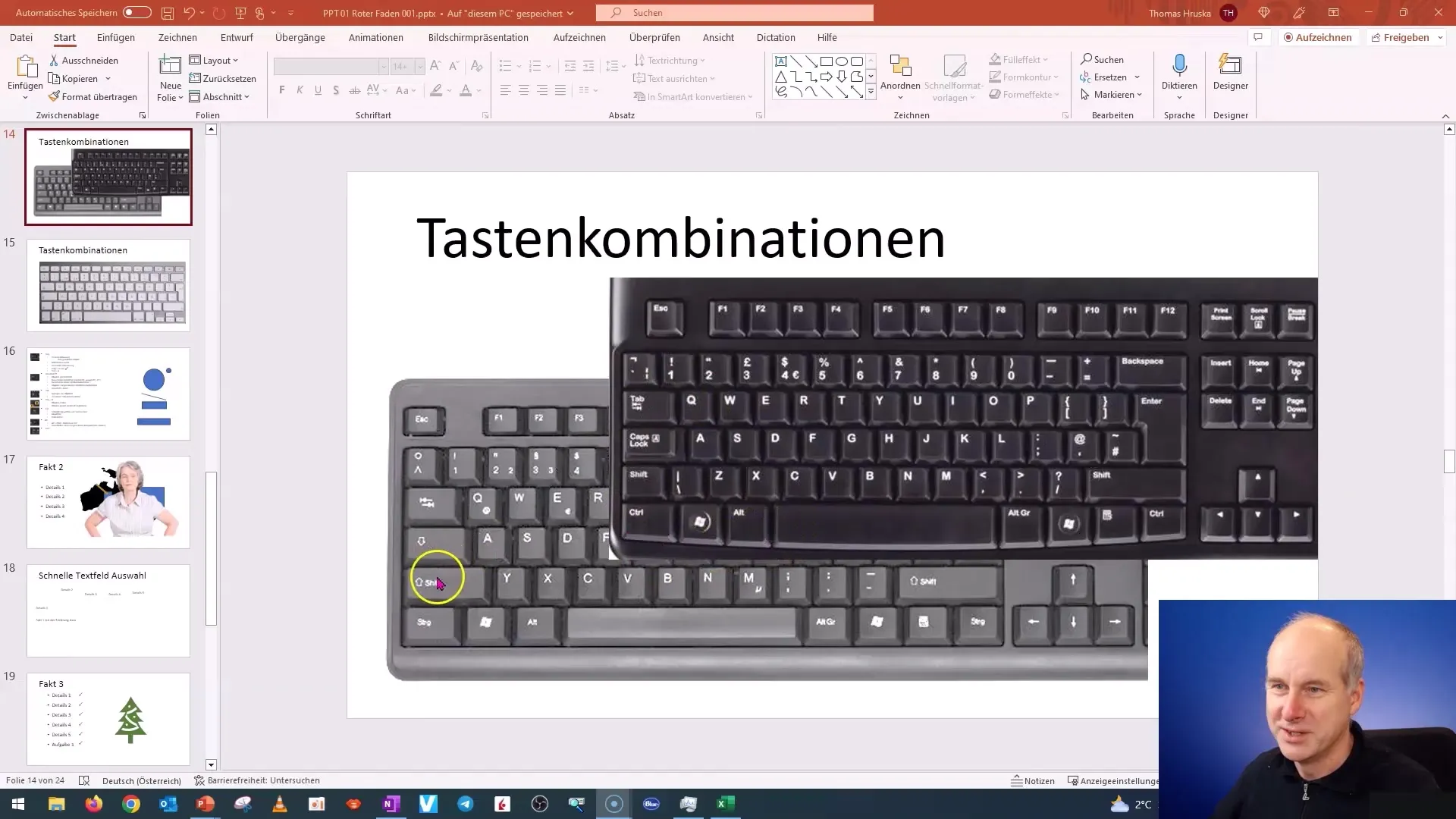
Med Control-tasten kan du også deformere objekter. Træk i et objekt i en af hjørnerne, mens du holder Control-tasten nede for at bevare proportionerne. Hvis du samtidig holder Shift-tasten nede, bevares proportionerne altid, når størrelsen ændres. På den måde kan du sikre, at din grafik ikke bliver forvrænget.
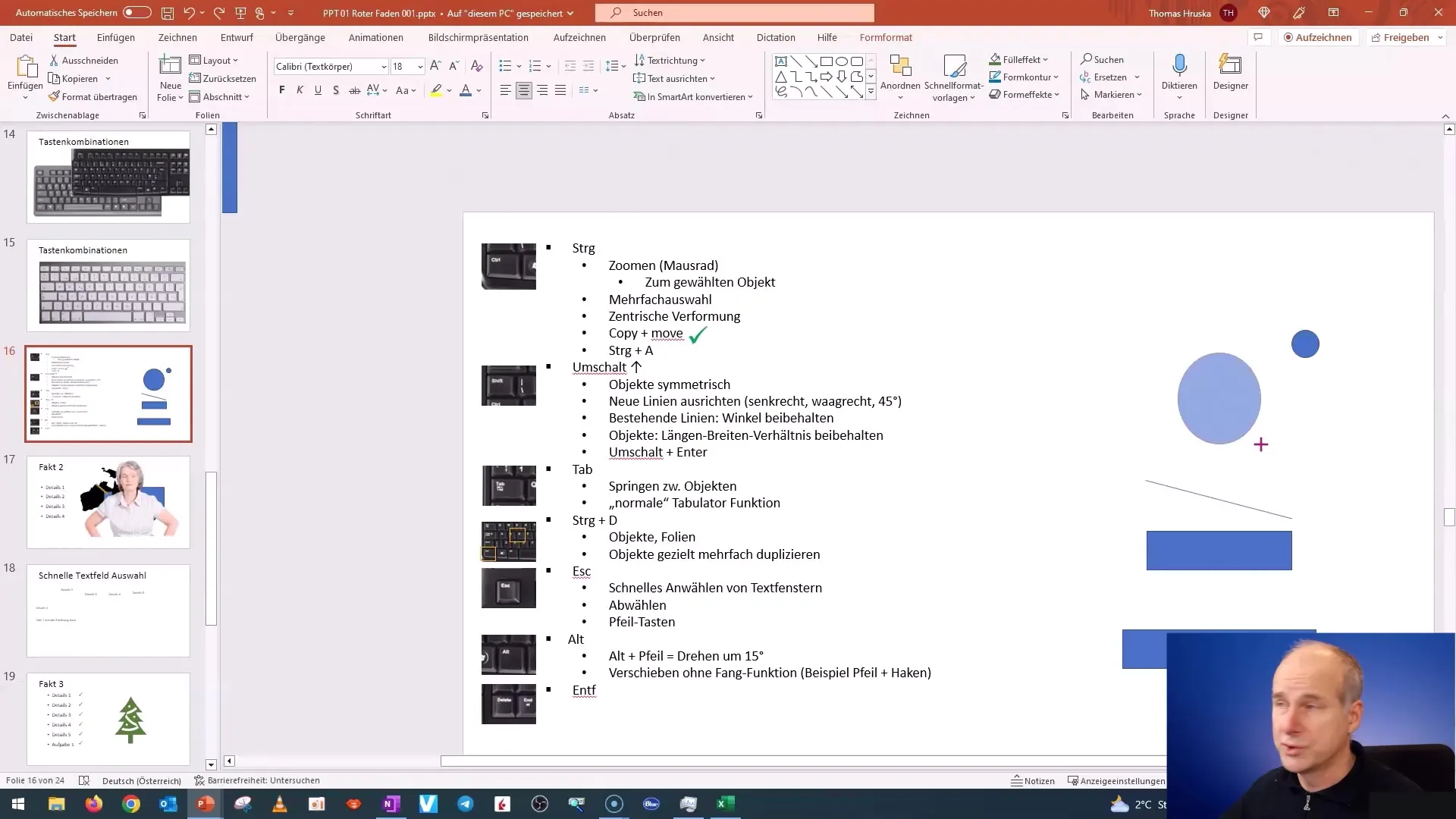
Det er også vigtigt at bruge funktionen "Kopier og Flyt" (Copy and Move). Hold Control-tasten nede, mens du flytter et objekt til det ønskede sted. Derved kopieres objektet, og forbliver på den nye position, hvilket sparer dig meget tid og besvær.
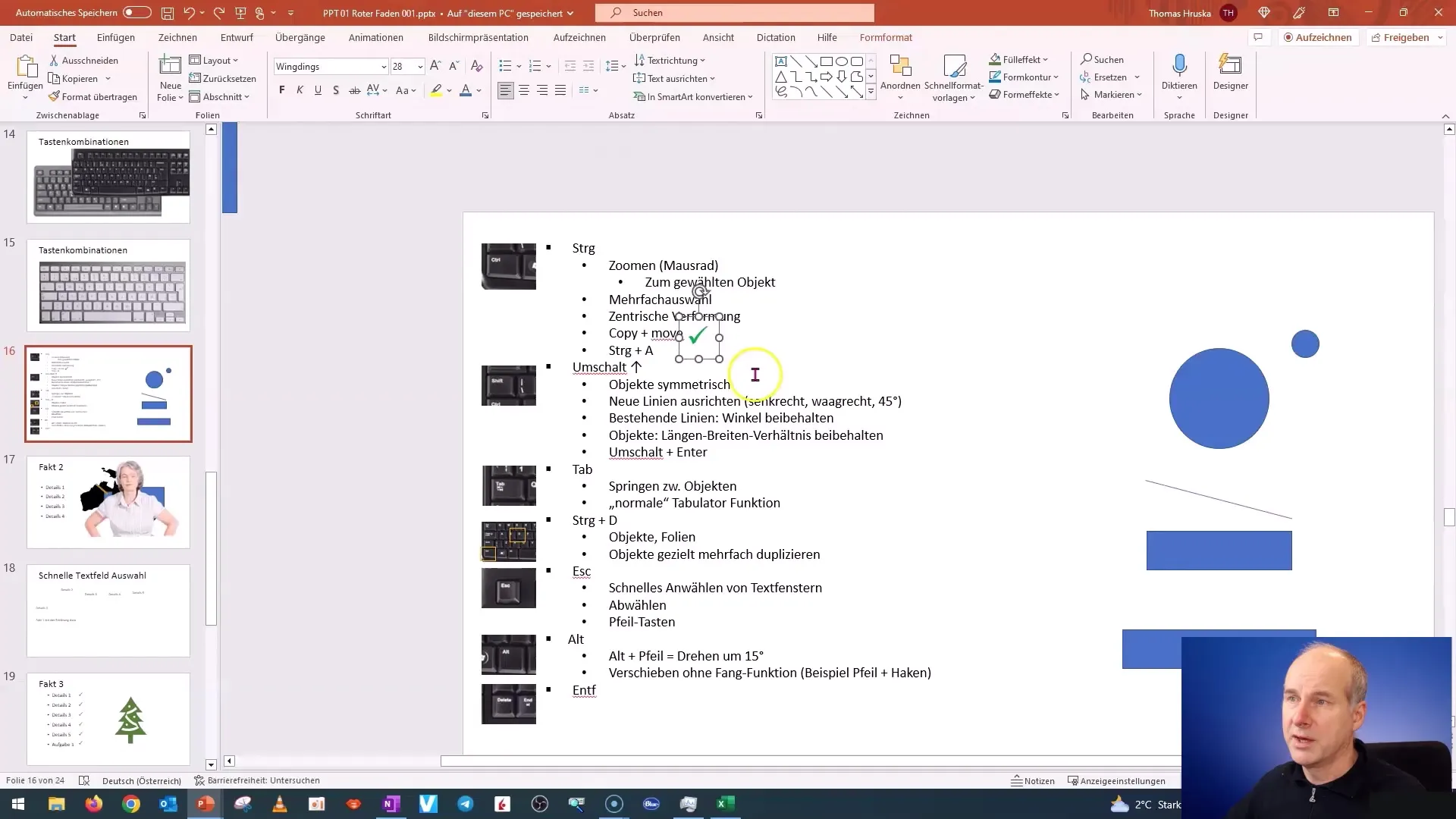
For at vælge alle objekter på et dias kan du bruge tastaturgenvejen "Control + A". Når alt er valgt, kan du ved hjælp af Control-tasten fravælge enkelte objekter eller lave et valg med en markering for kun at markere bestemte objekter.
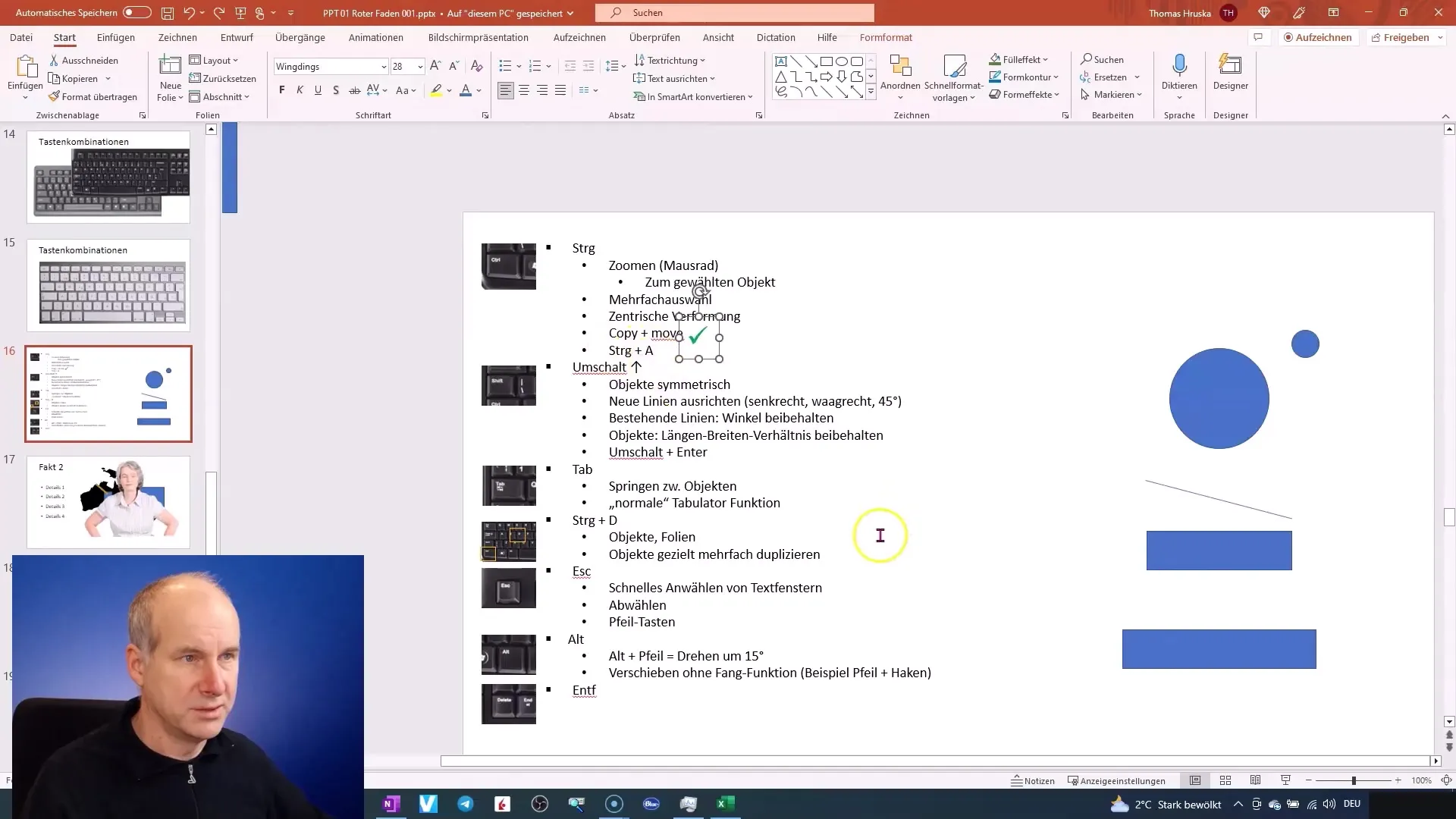
En anden trick består i at anvende Shift-tasten for at male eller flytte linjer symmetrisk. Når du tegner en linje eller flytter et objekt, skal du holde Shift-tasten nede for at sikre vandret eller lodret justering. Dette er særligt nyttigt for at opnå lige linjer.
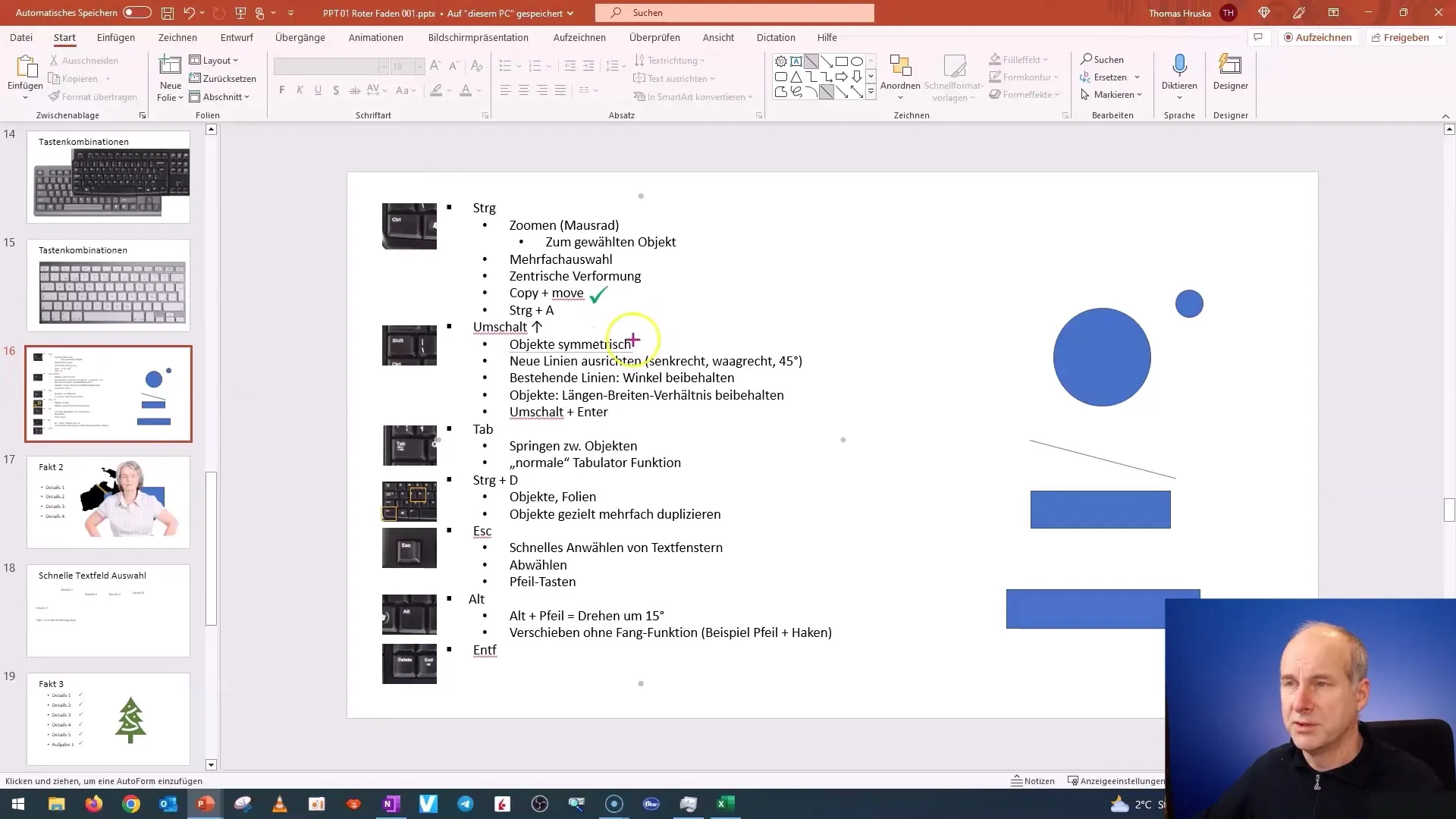
Hvis du arbejder med eksisterende linjer, der har en bestemt vinkel, kan du bevare denne vinkel ved også at trykke på Shift-tasten. På denne måde kan du sikre, at linjen forbliver i samme vinkel, uden at du behøver at lave en ny passering.
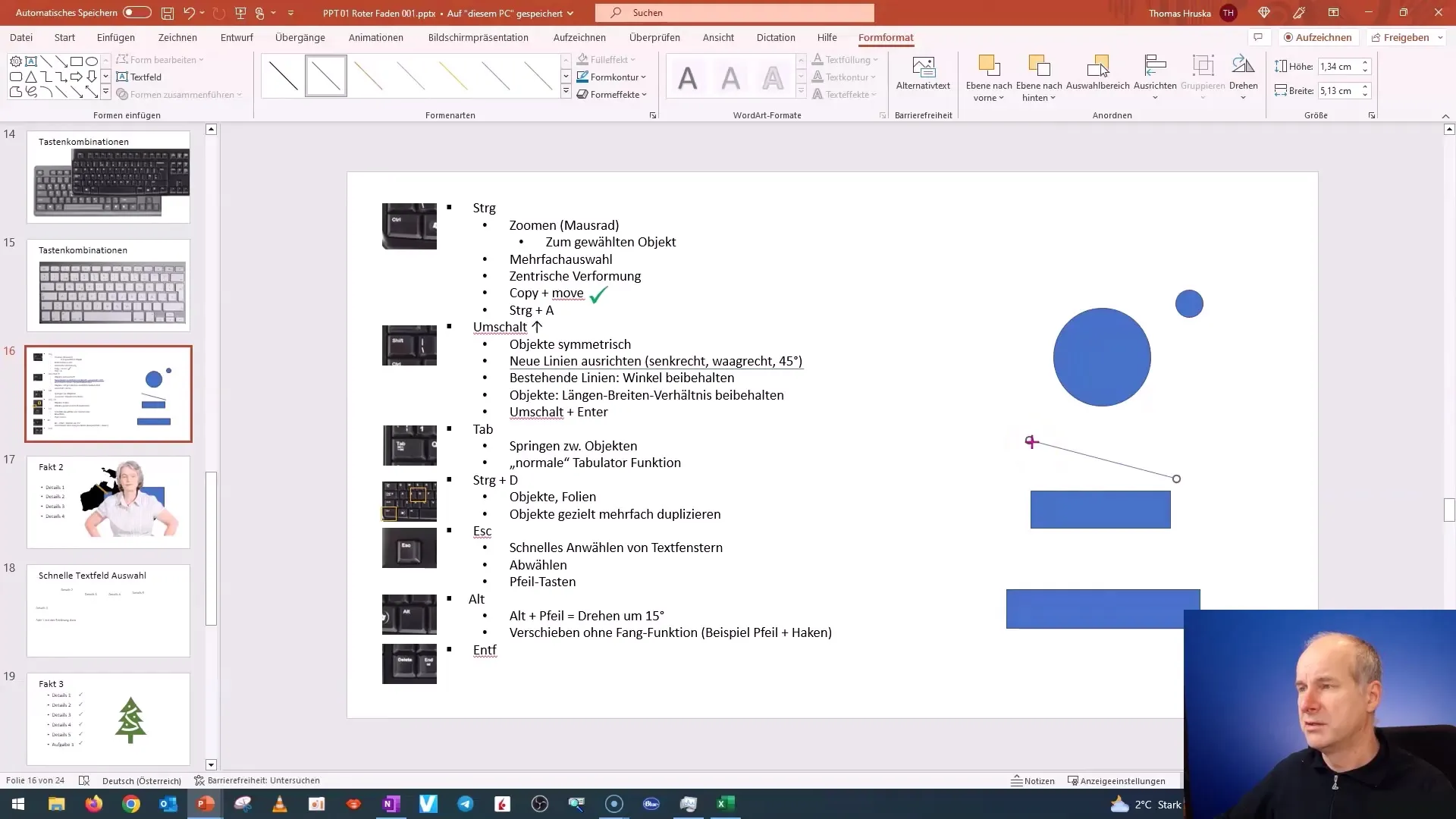
Når det kommer til at slette objekter, er det nogle gange lettere og hurtigere at bruge Fortryd-funktionen (Ctrl + Z) i stedet for at søge efter en sletningsmulighed i menuen. Du vil måske opdage, at mange kommandoer kan udføres meget hurtigere via tastaturgenveje.
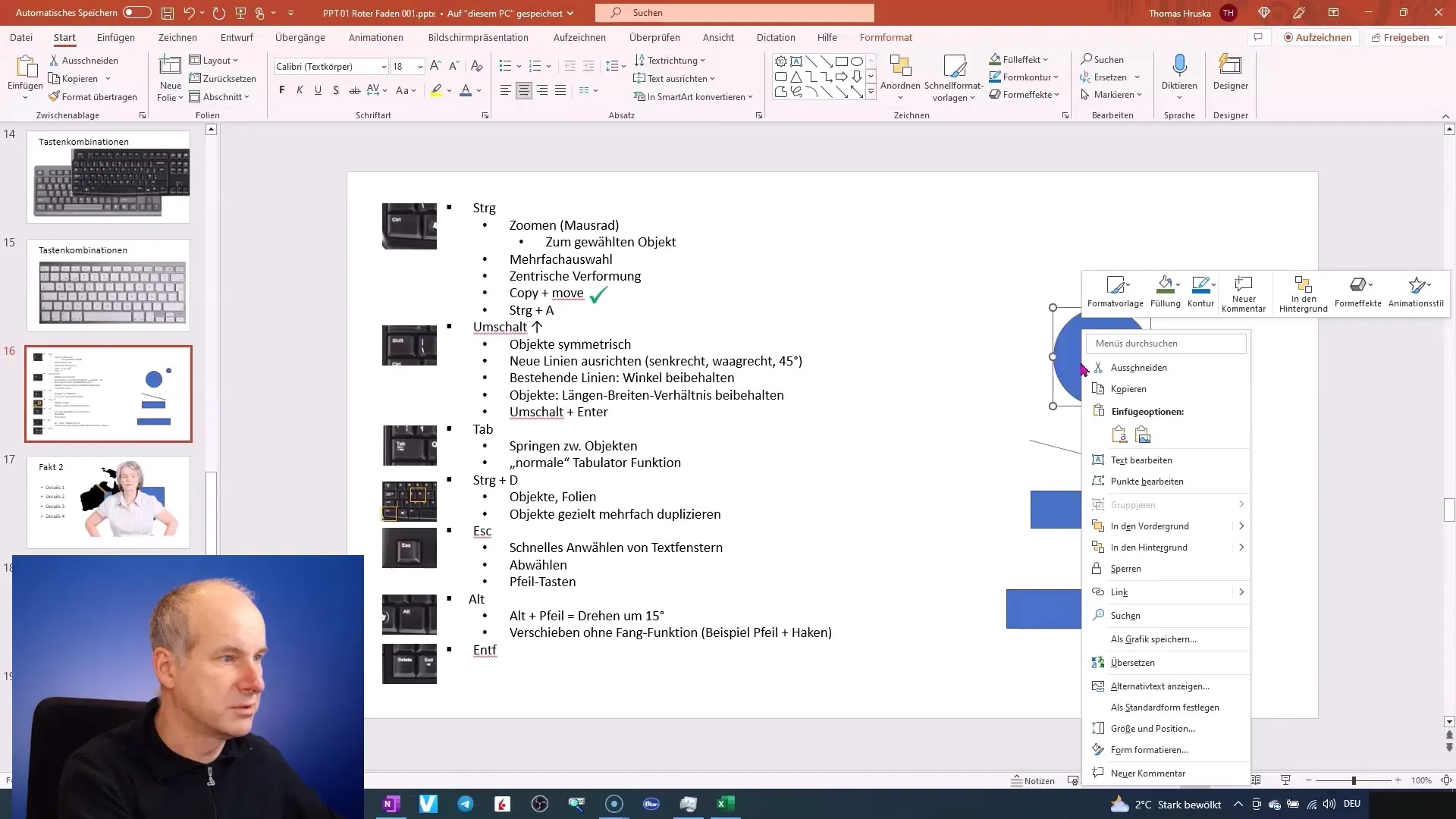
En anden fordel ved at bruge tastaturgenveje er muligheden for at bruge Alt-tasten til at omgå objekternes fangadfærd. Dette giver dig mulighed for at foretage frie bevægelser af objekter i PowerPoint, mens musen forbliver nede.
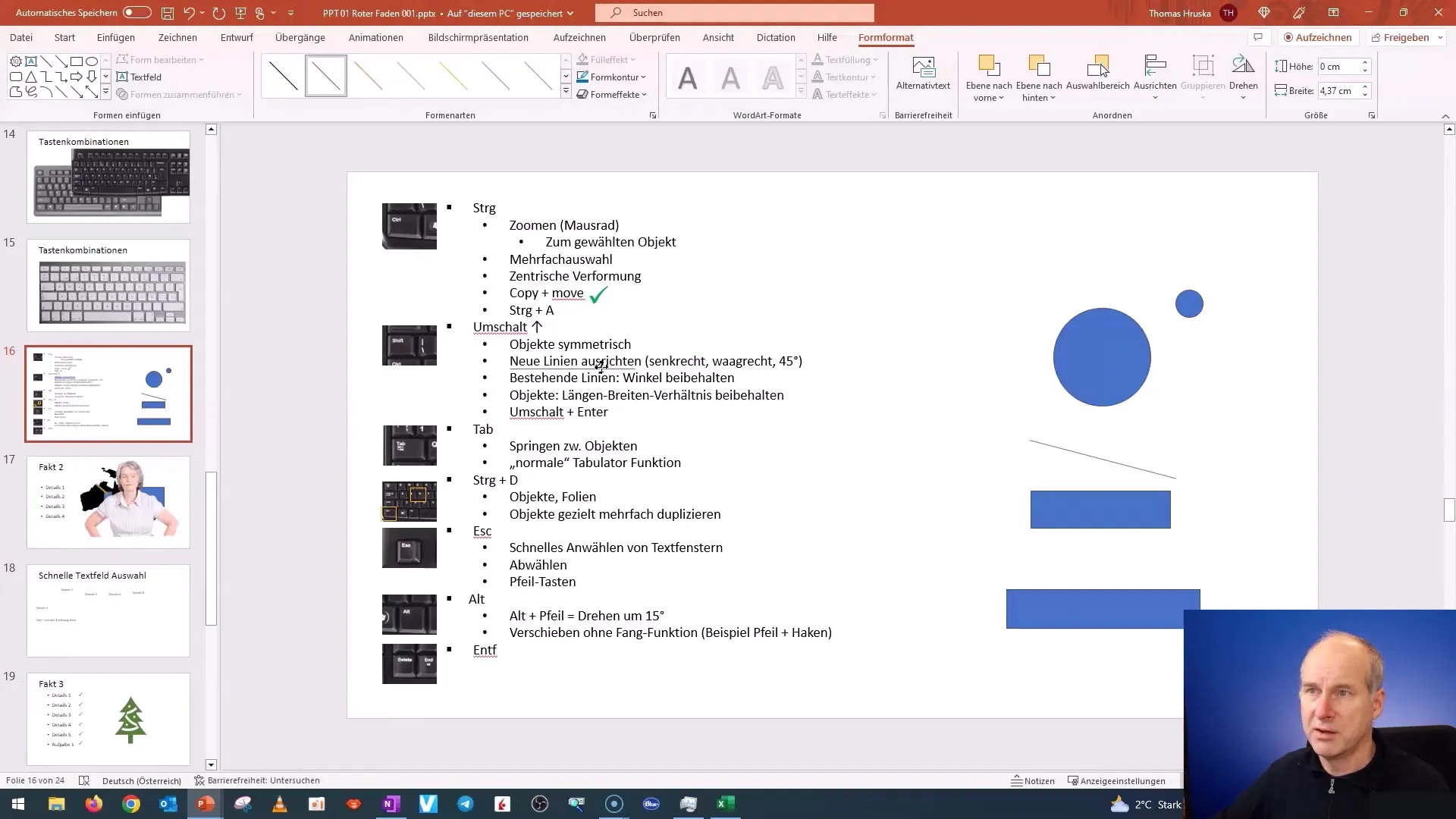
Arbejdet med tekst i PowerPoint kan også optimeres. Hold Skift-tasten nede og tryk på Enter-tasten for at beholde teksten under det aktuelle punkt, uden at starte en ny. Dette sikrer en konsistent formatering.
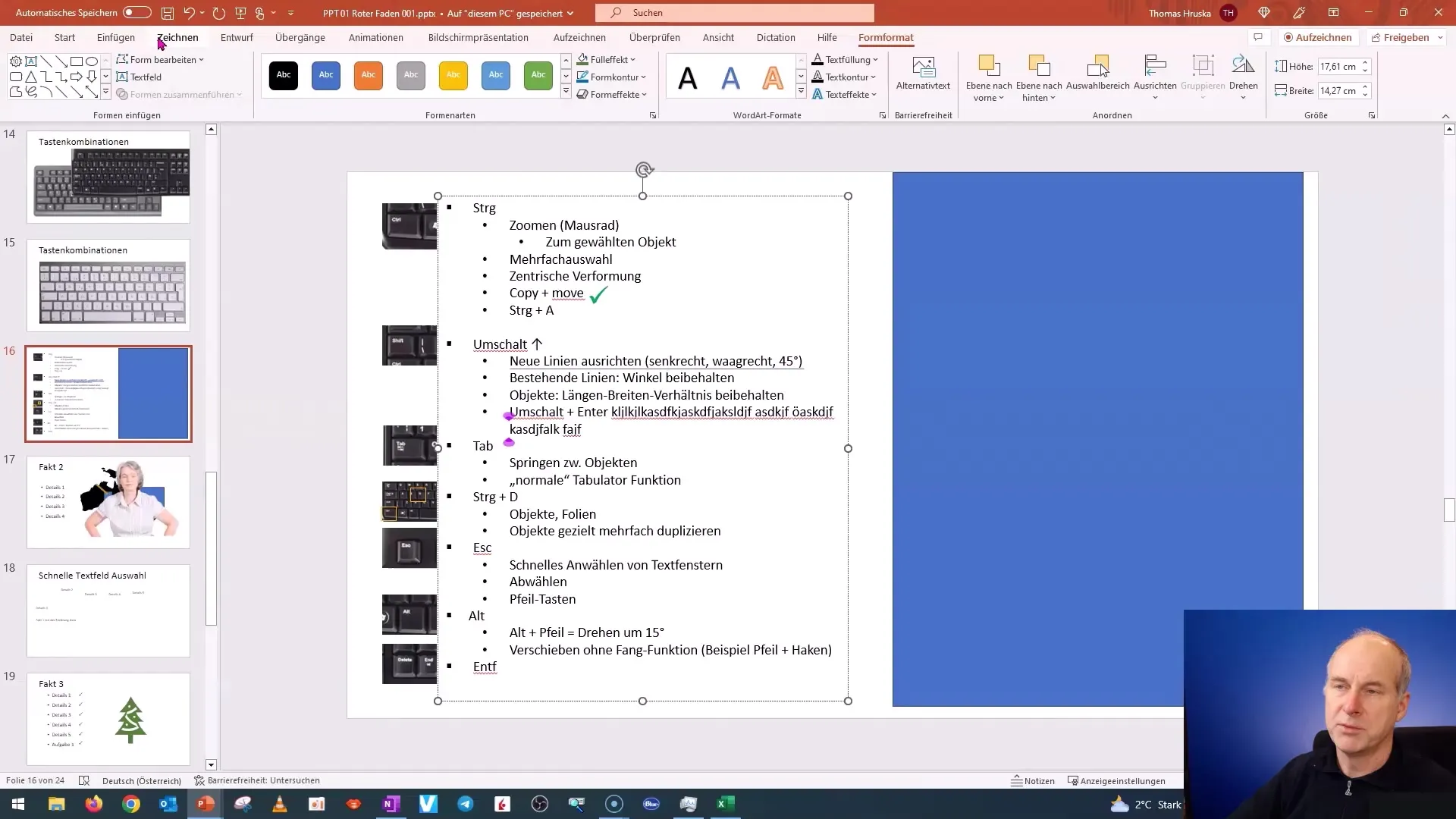
Oversigt
I denne vejledning har du lært, hvor vigtig brugen af tastaturgenveje er i PowerPoint. Du har lært forskellige kombinationer til at vælge, formatere objekter og redigere tekst. Ved at øve dig kontinuerligt med disse genveje vil du blive mere effektiv og spare tid.
Ofte stillede spørgsmål
Hvordan vælger jeg flere objekter i PowerPoint?Tryk på Ctrl-tasten og klik på de ønskede objekter.
Hvordan bevarer jeg proportionerne af et objekt, når jeg forstørrer eller formindsker det?Hold Skift-tasten nede, mens du trækker i hjørnet af objektet.
Hvordan vælger jeg alle objekter på en slide?Tryk på "Ctrl + A" for at vælge alle objekter.
Hvad gør jeg, hvis jeg har lavet en fejl?Brug Fortryd-funktionen (Ctrl + Z) for at fortryde det seneste trin.


